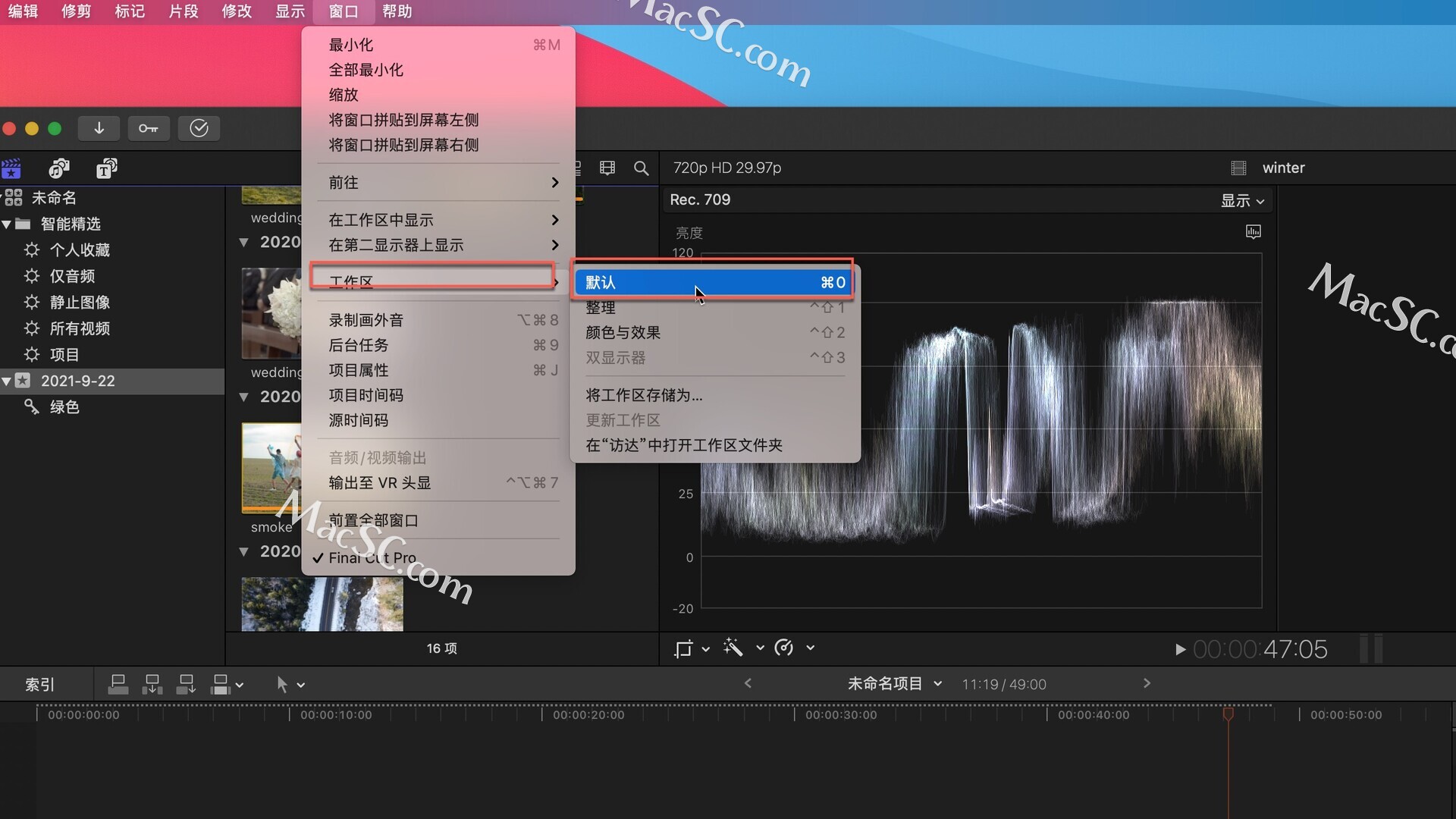fcpx默认的界面布局可能不太适合我们进行某些操作,那么该如何更改fcpx界面布局呢?小编带来最新一期的fcpx新手教程,教你如何自定义fcpx界面布局。

在了解界面布局之前,先来讲解两个小内容,事件监视器和比较监视器。
事件监视器
点击窗口-在工作区中显示-事件监视器,打开事件监视器
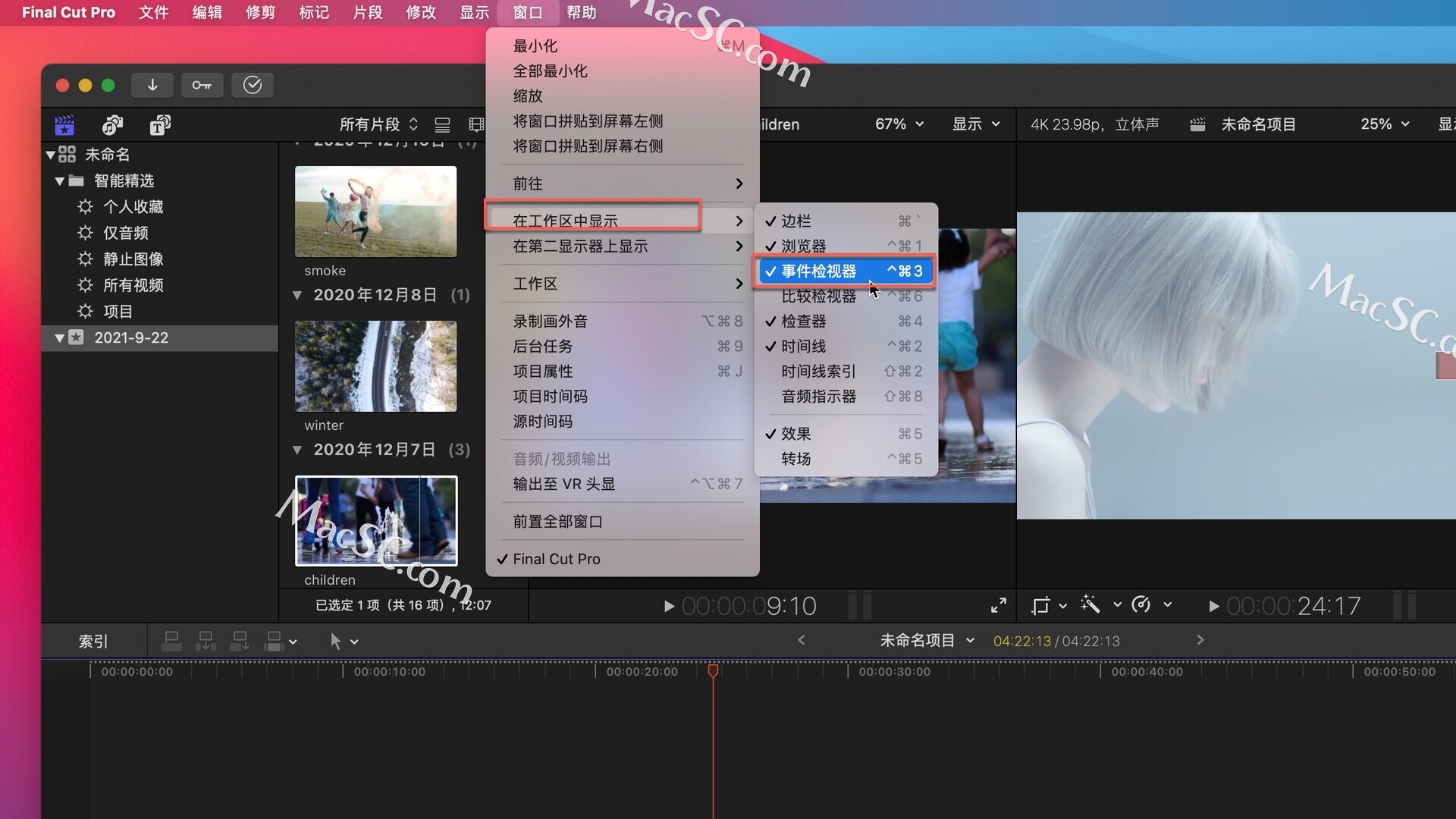
打开以后,可以看到会出现两个预览画面,左边预览显示素材窗口中片段的预览画面,右边的大的显示下面时间线预览画面,两者互不影响
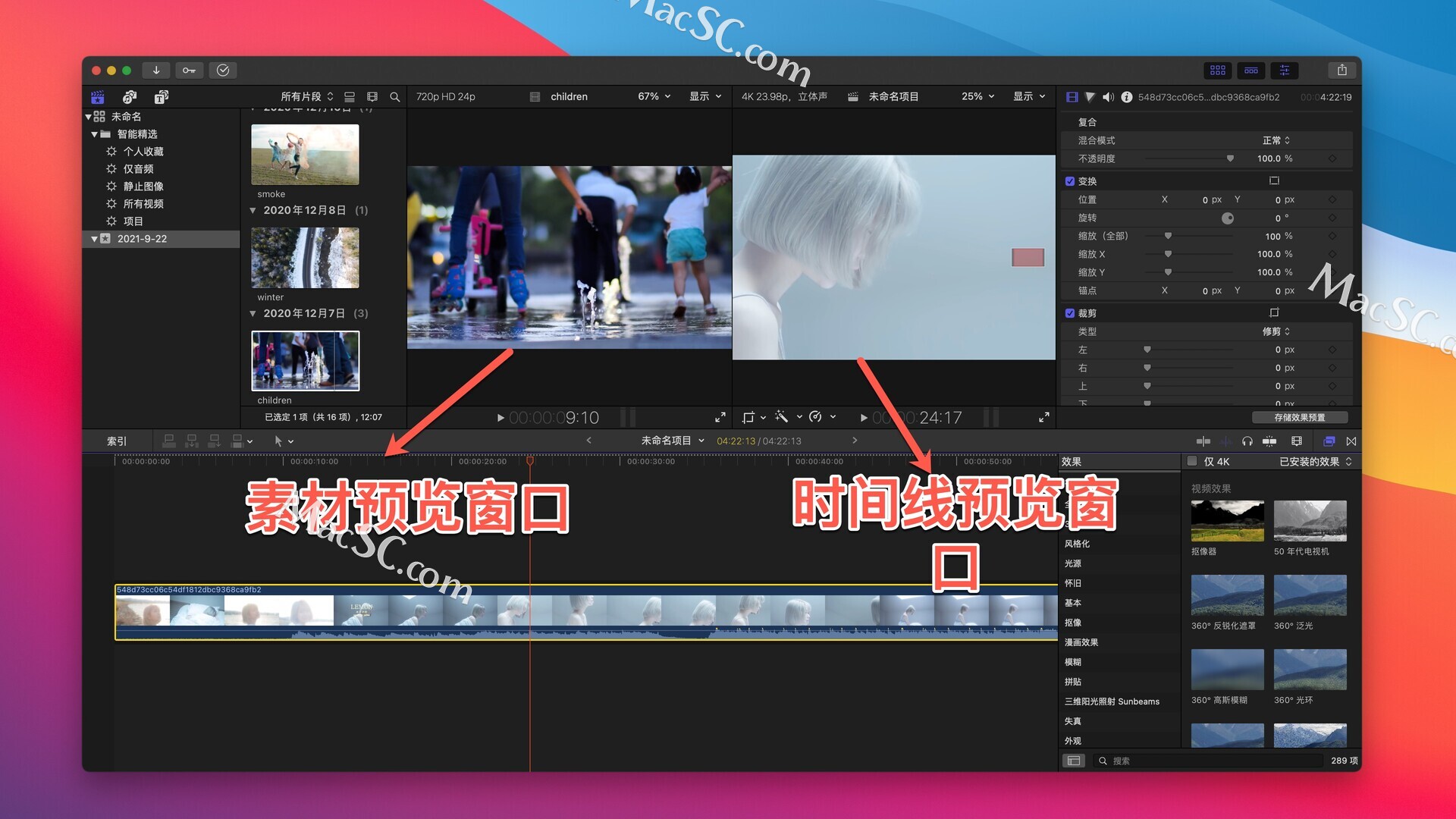
点击窗口-在工作区中显示-比较监视器,打开比较监视器
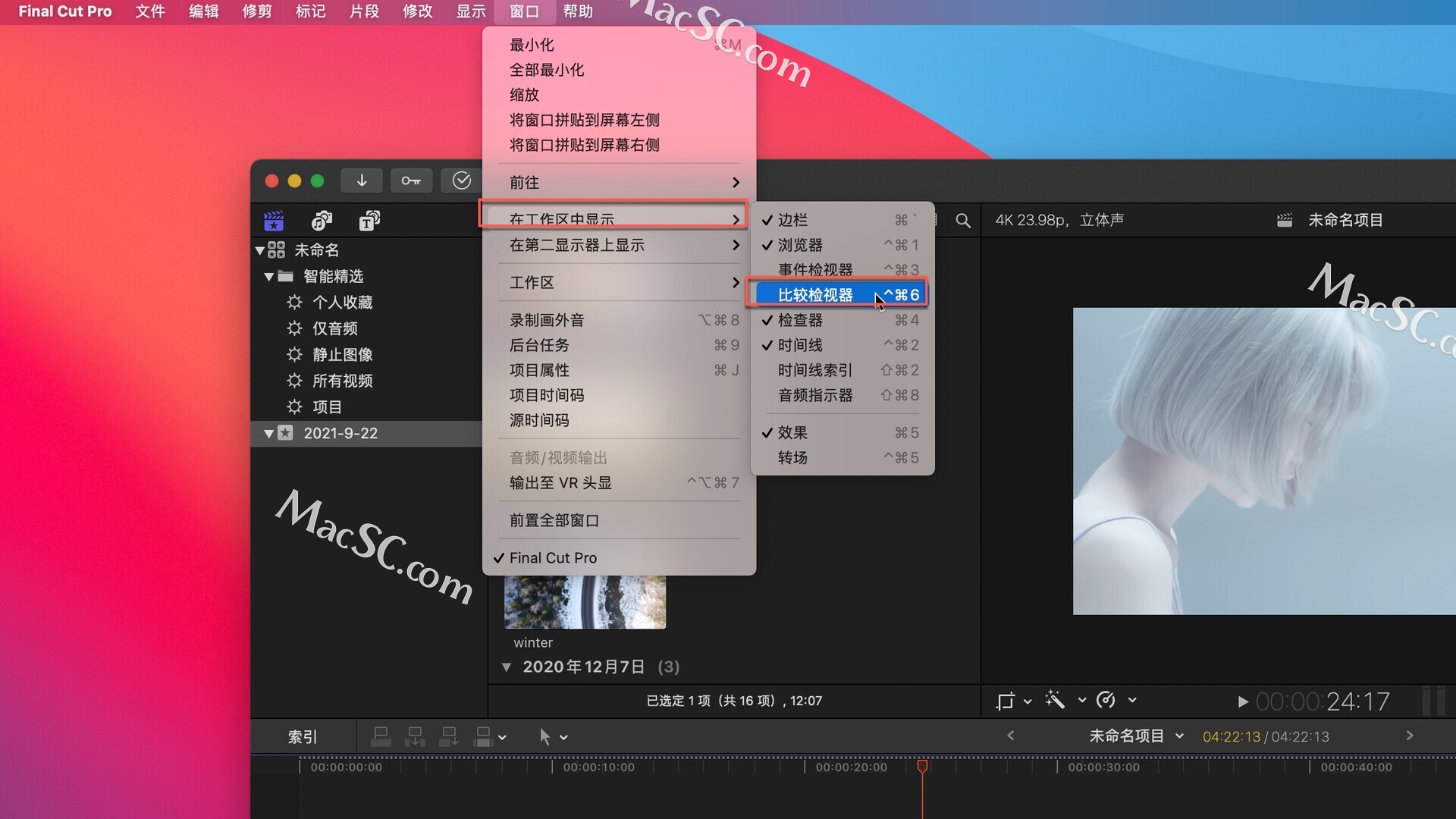
在默认情况下它是在时间线的窗口,它有上一个编辑点和下一个编辑点,上一个编辑点显示的是上一个片段的最后一帧,下一个编辑点显示的是下一个片段的第一帧
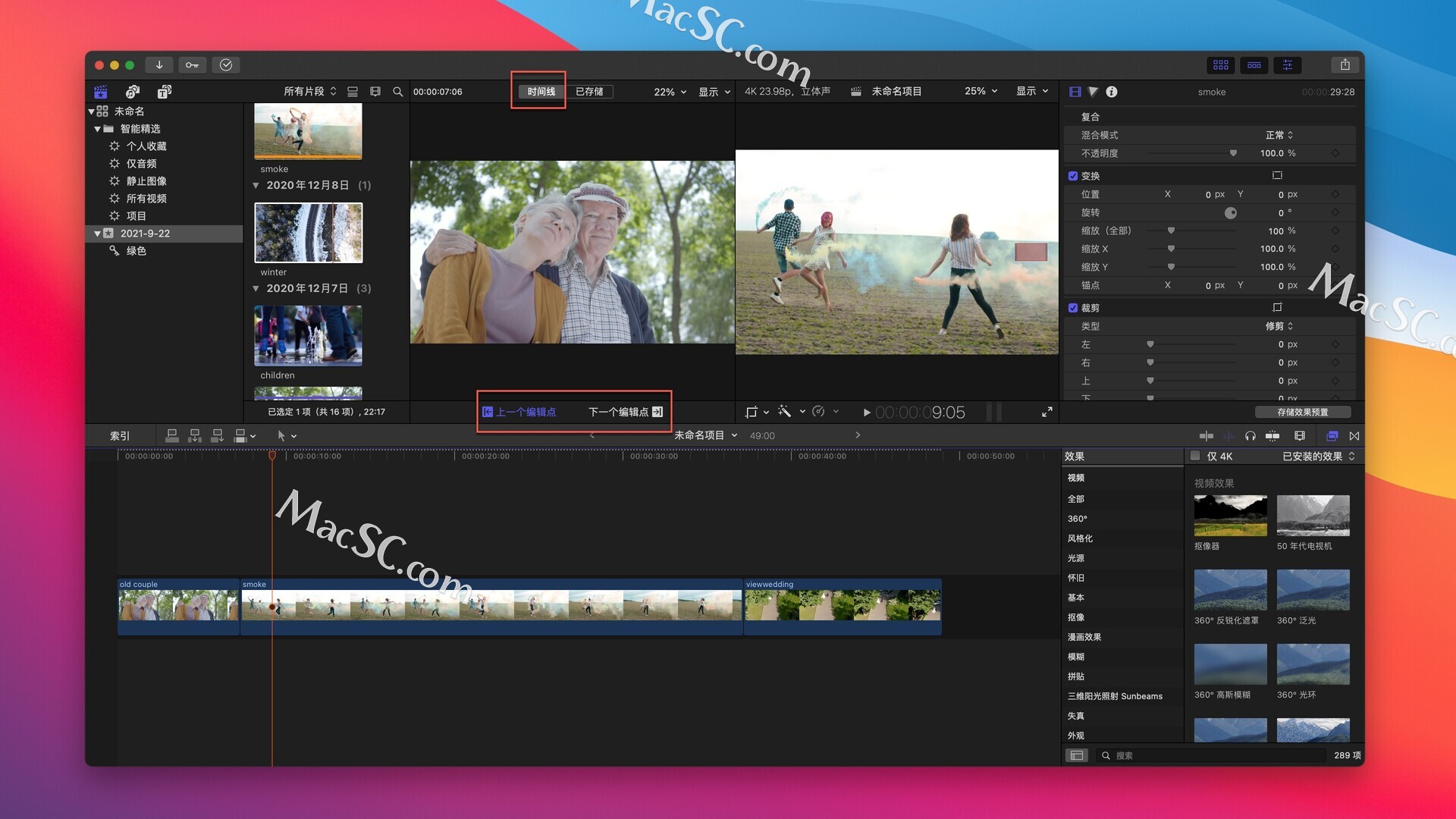
已存储可以存储我们想要的一个帧
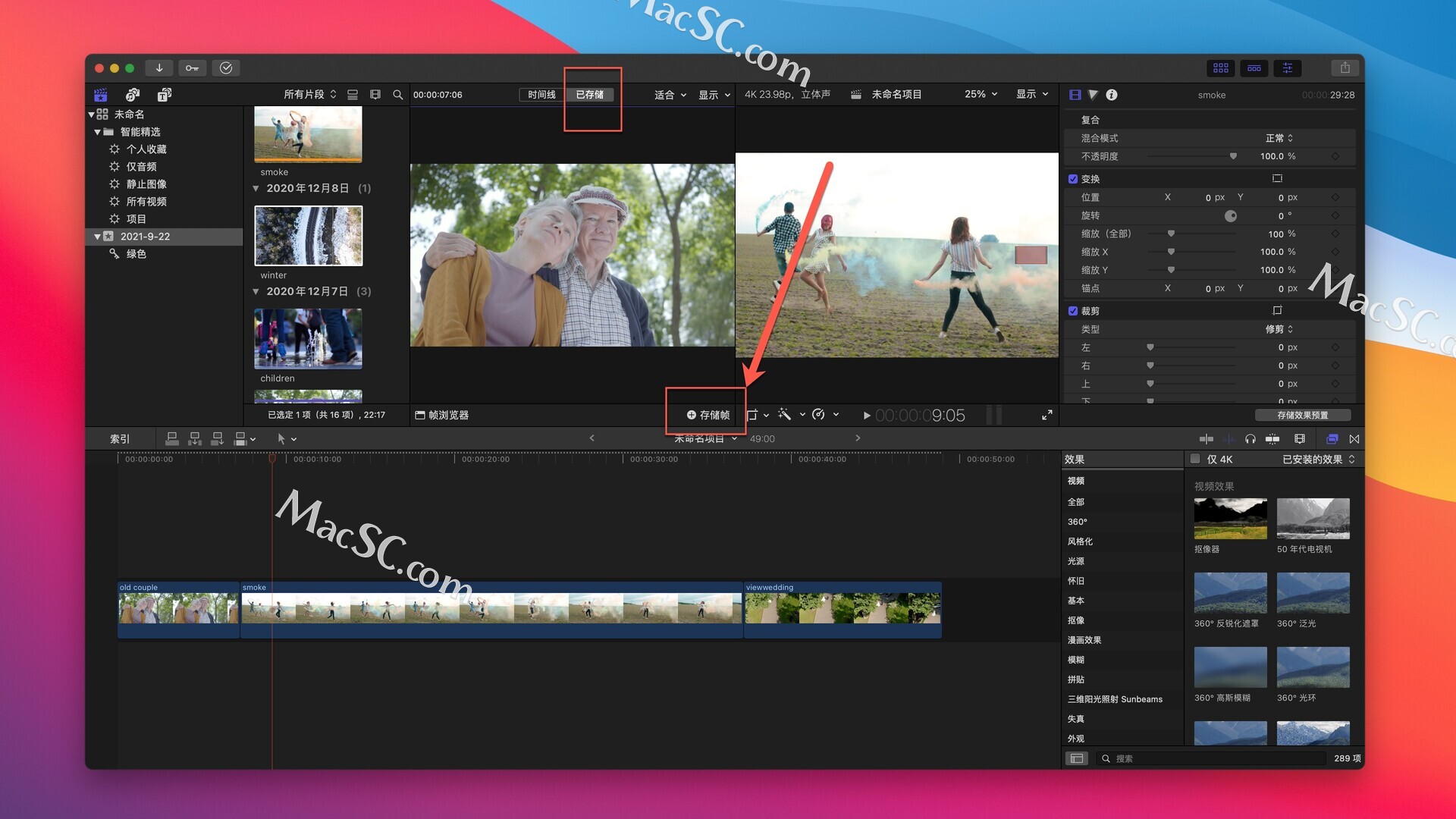
添加以后在点击帧浏览器就可以快速找到需要的帧了
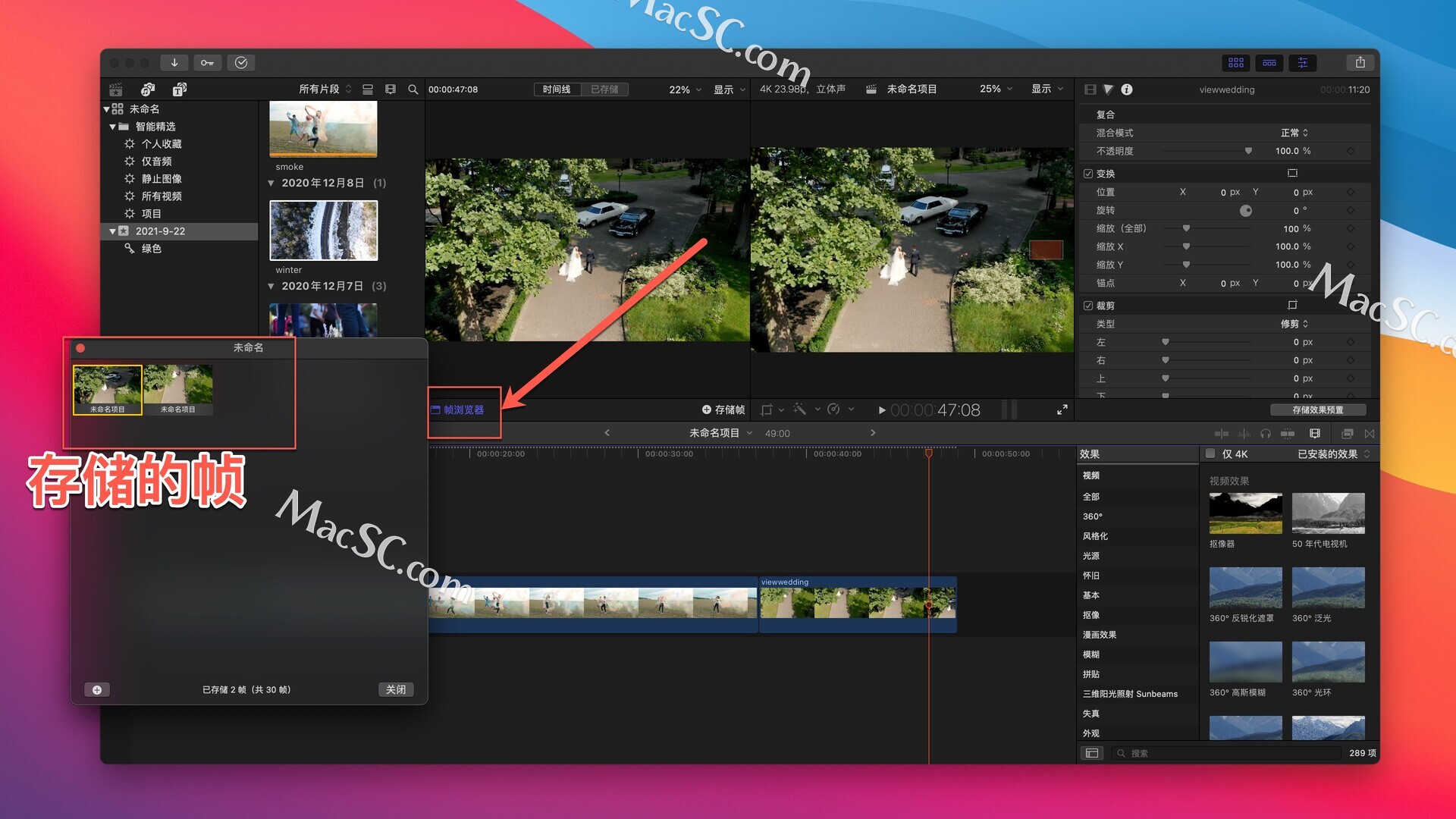
鼠标在帧上轻轻滑动,可以进行快速预览帧
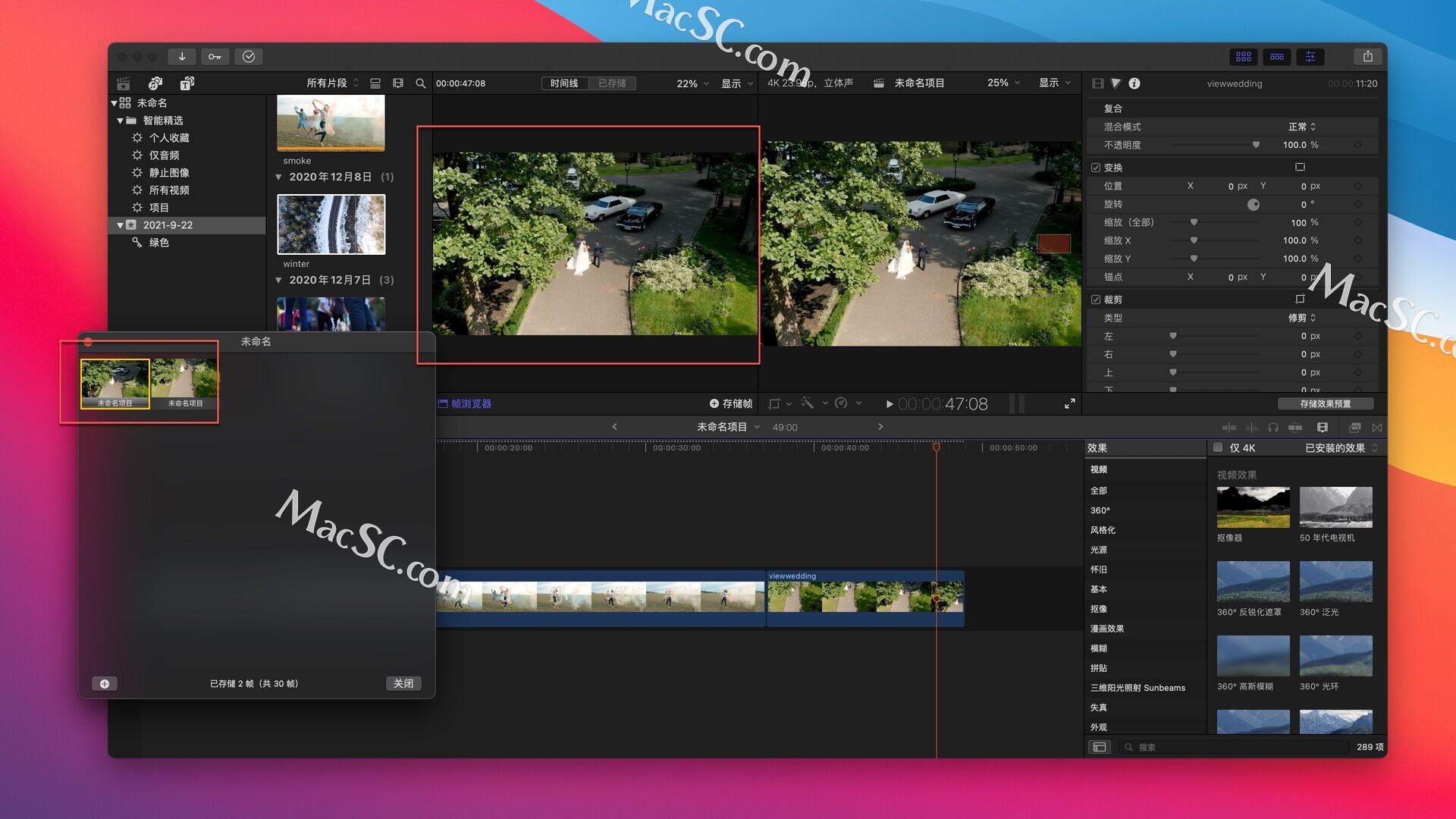
按住option键鼠标在帧上轻轻滑动,可以进行快速预览帧,选中一个片段按delete键就可以删除不需要的帧
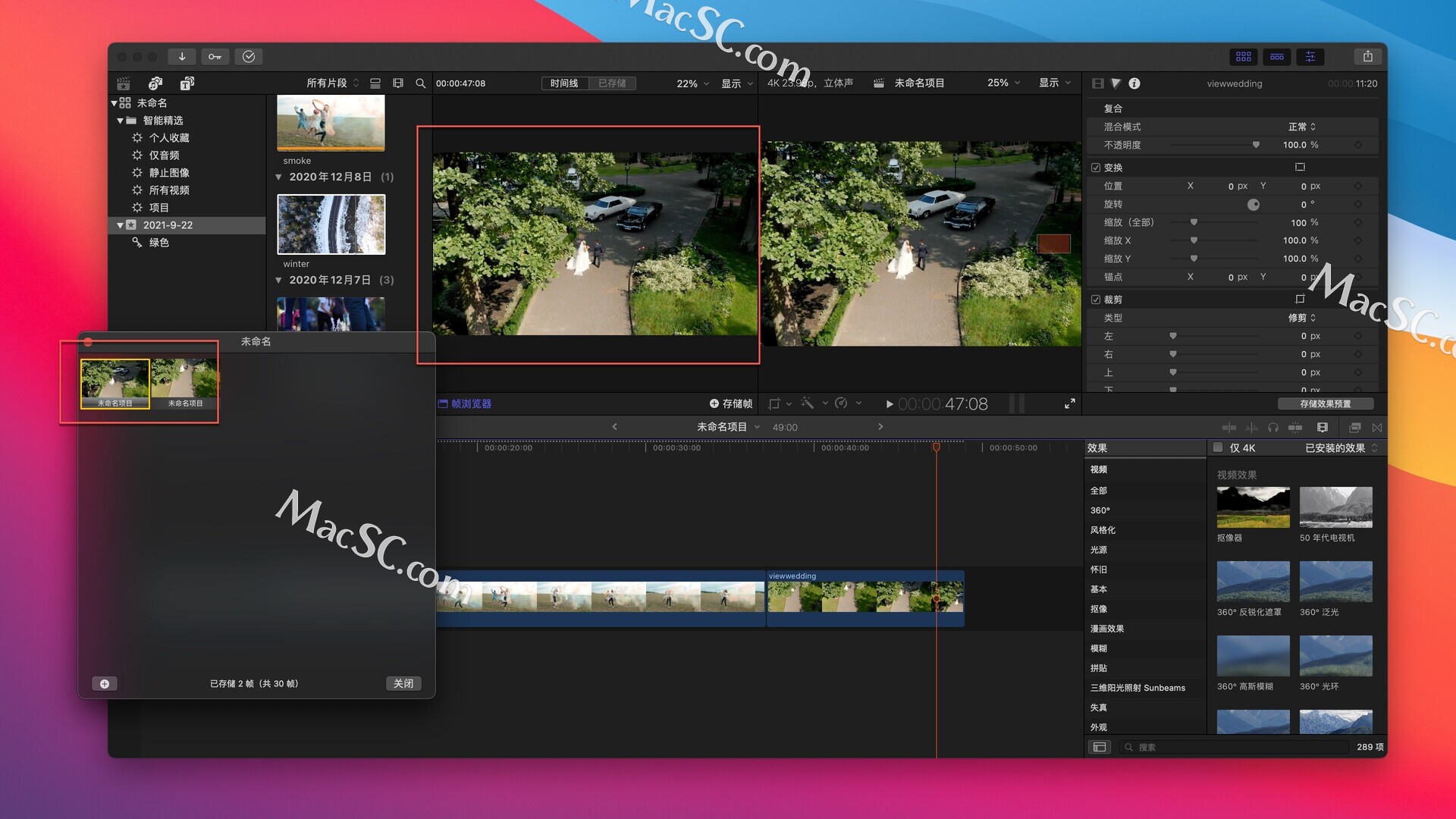
在素材窗口中选中片段后,点击下图中红框中图标,可以选择是列表模式显示还是窗口的模式显示
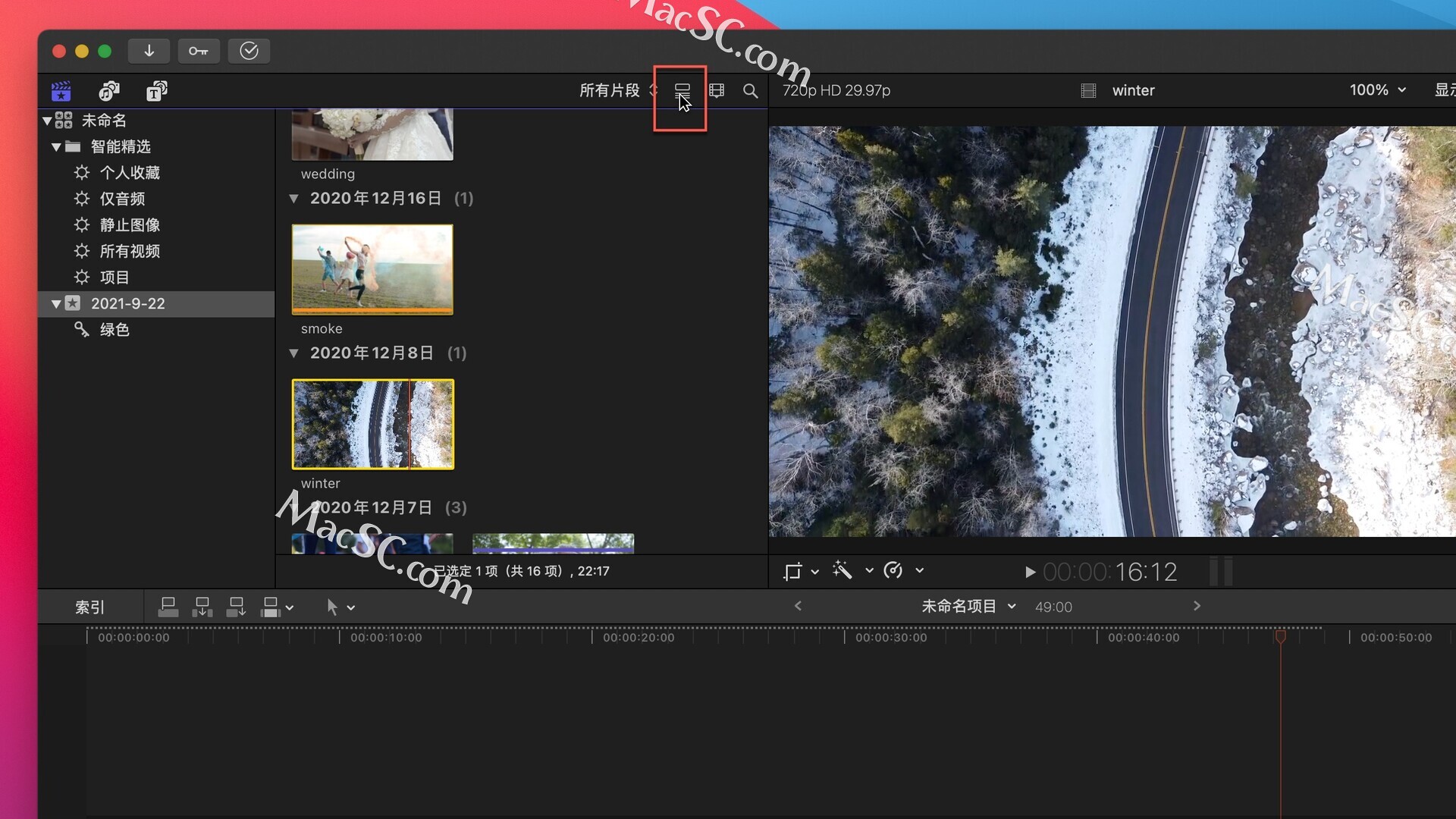
在右边点击检测器后,双击下方视频名称,可以选择全部显示还是不以全部显示
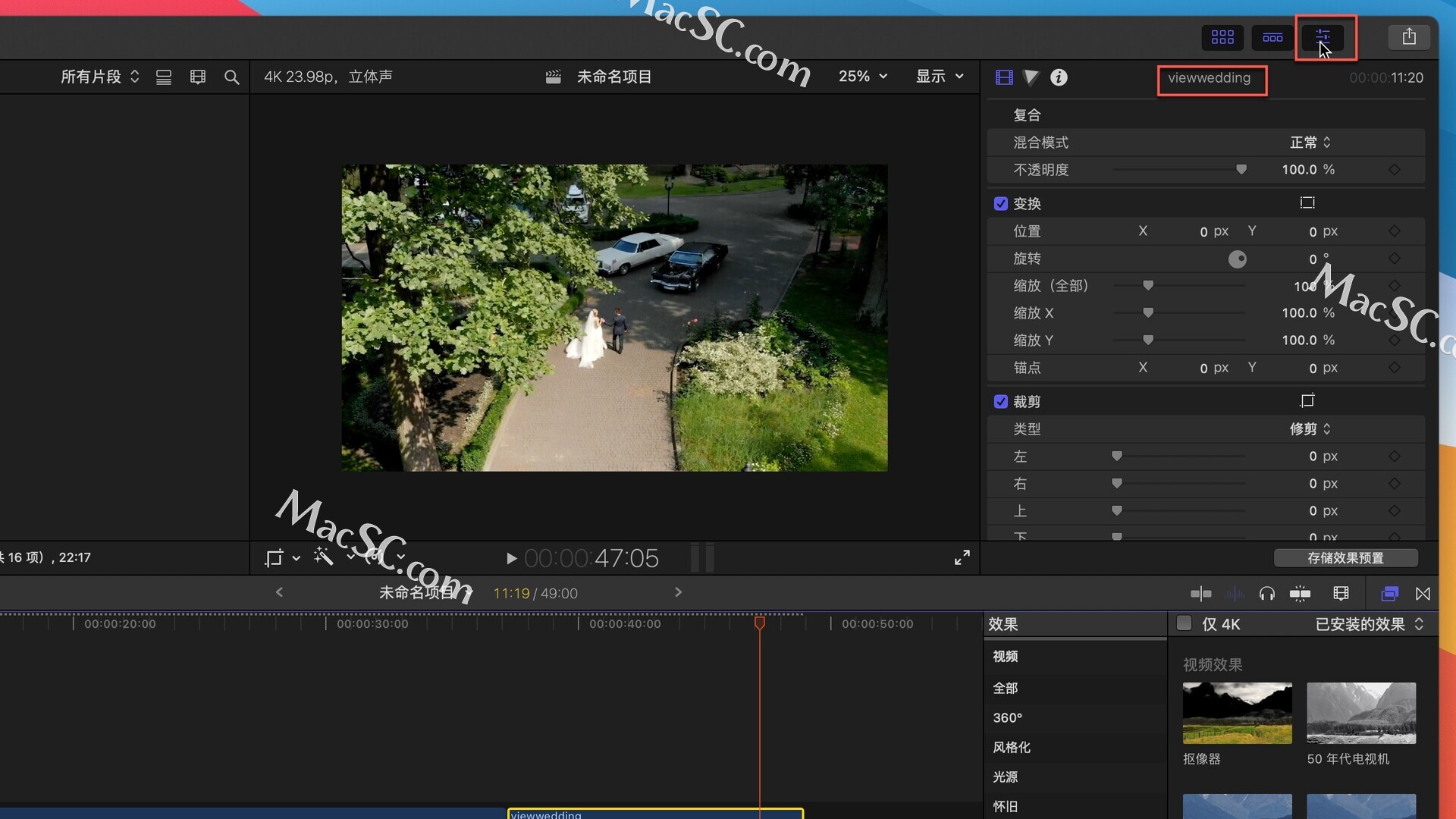
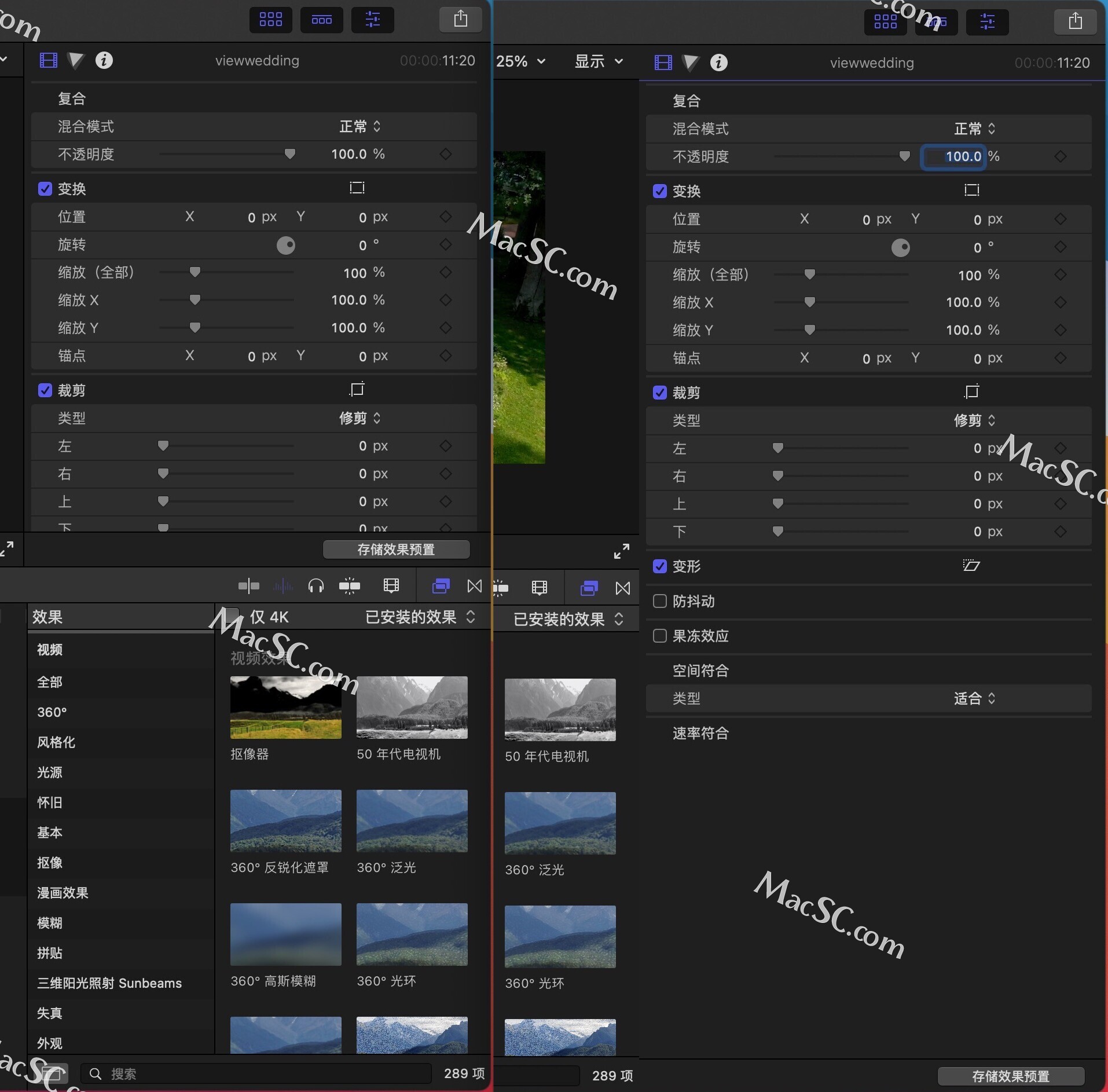
如果我们很喜欢现在的布局模式,可以把这个窗口布局存储起来,方便下次使用,点击窗口-工作区-将工作区存储为
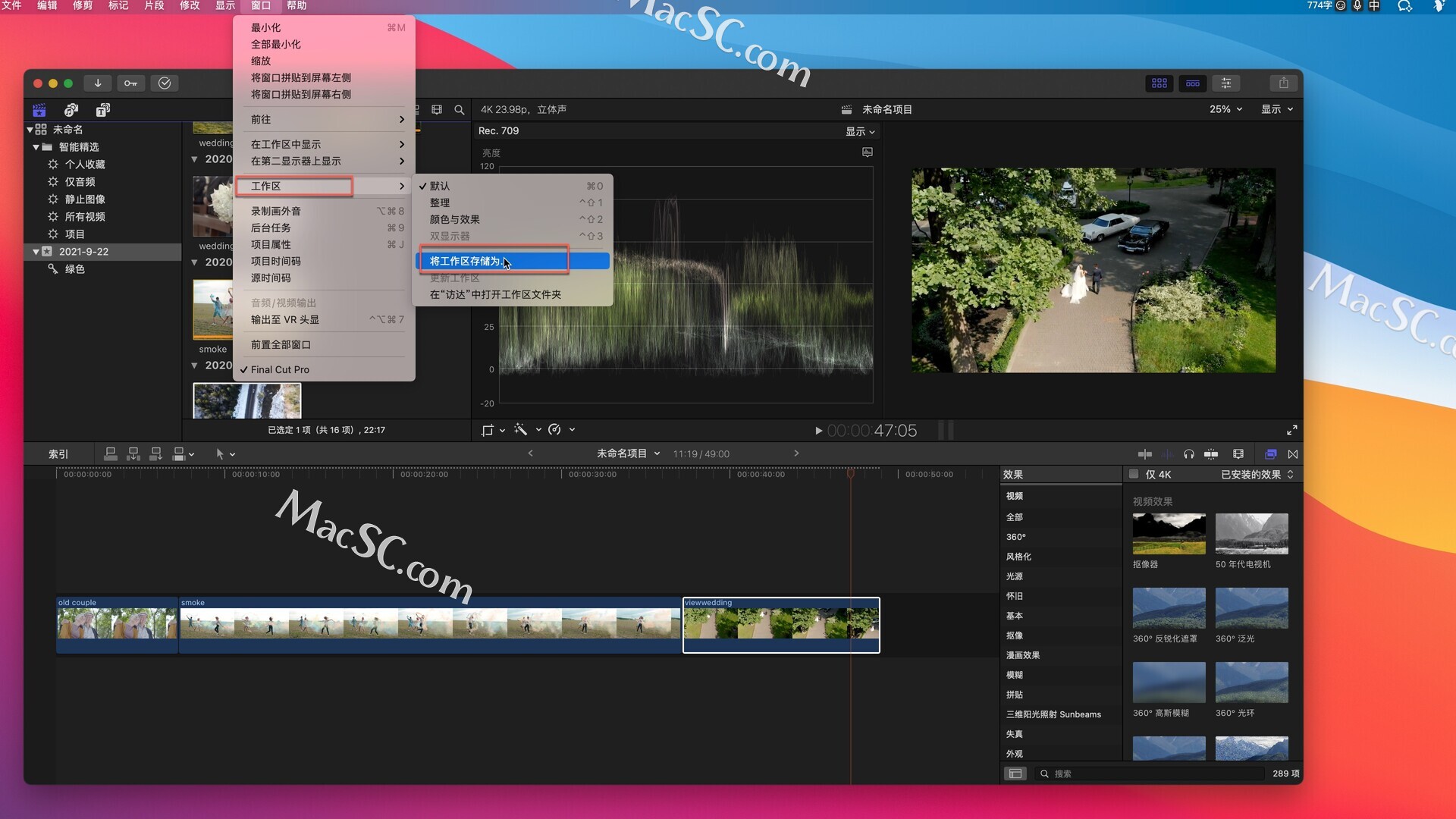
设置好名称点击存储按钮
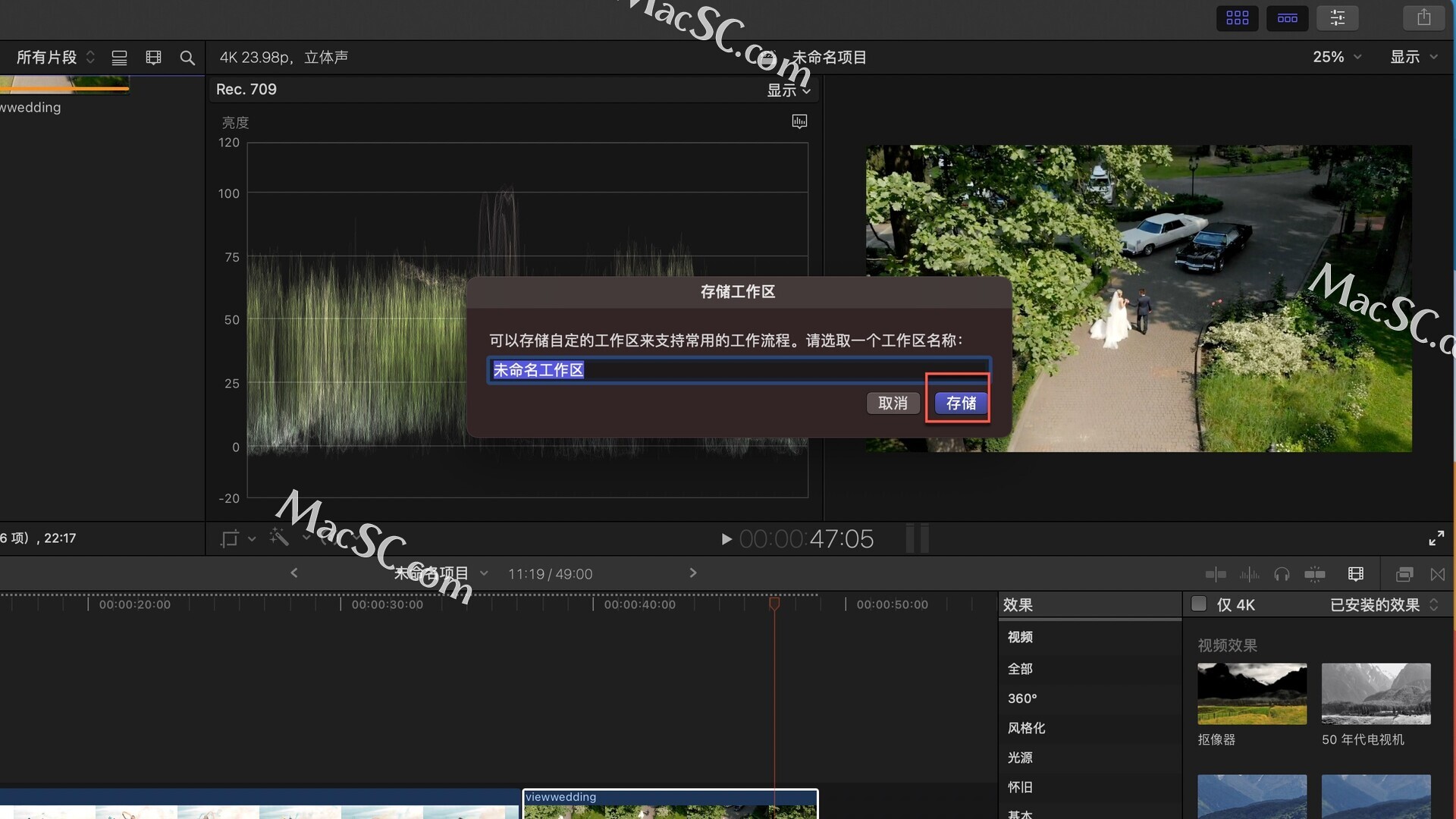
下次需要的时候,在窗口-工作区中可以找到存储的布局
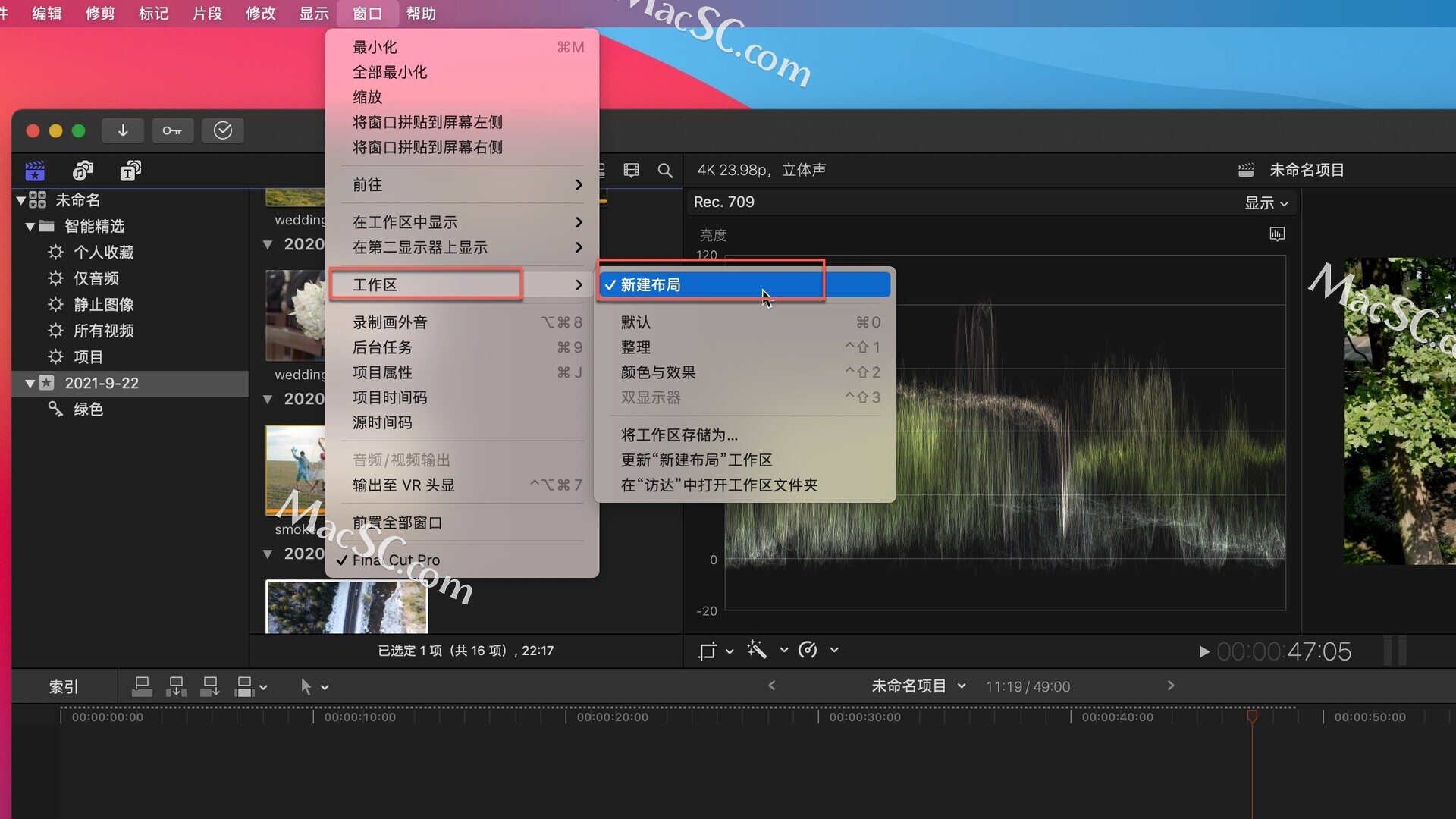
如果在实际操作中对布局再次更新了修改,点击窗口-工作区-更新"XXX"布局就可以对更新后的布局进行保存
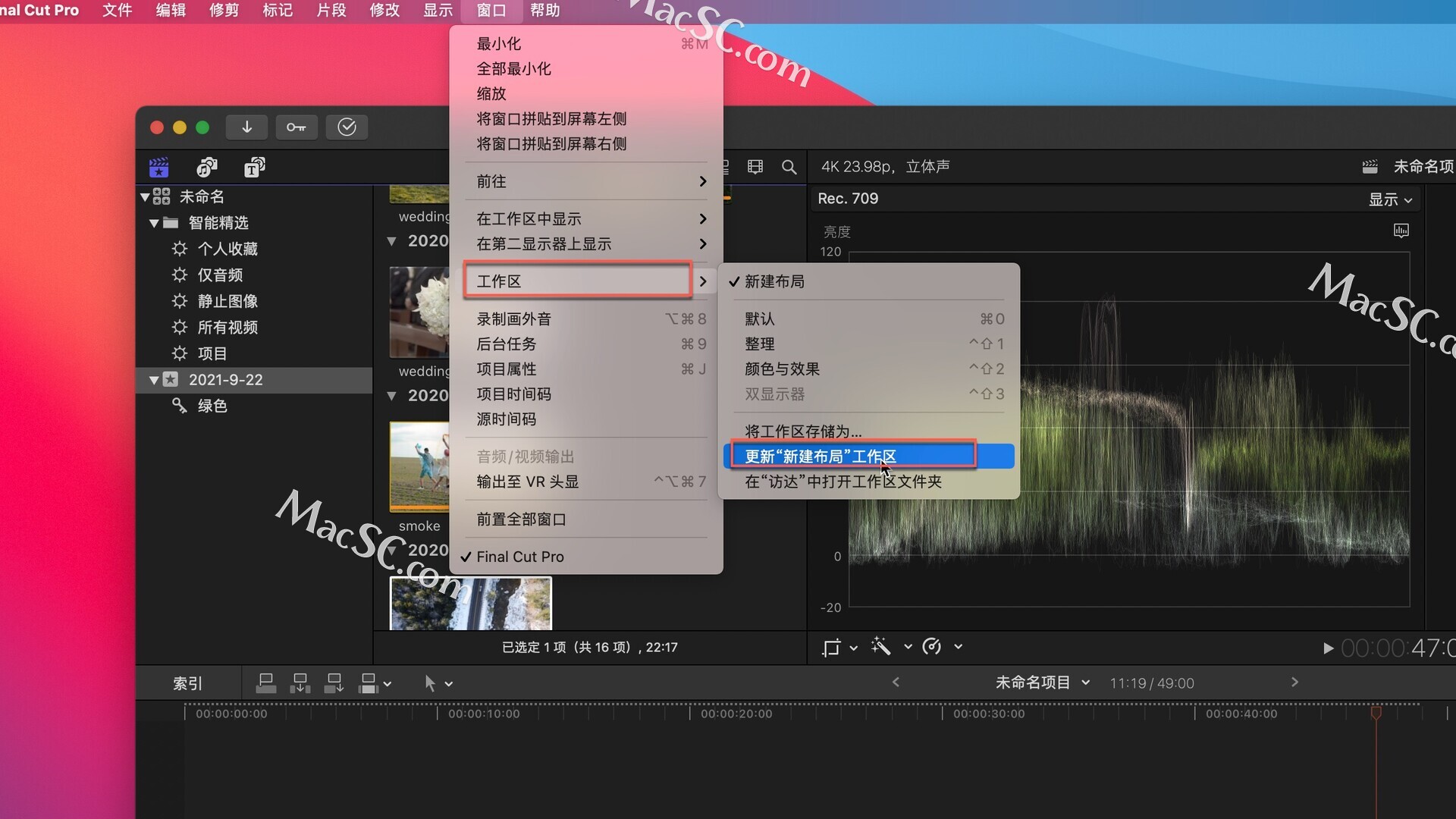
点击窗口-工作区-在访达中打开工作区文件夹找到不需要的布局删除,就可以删除该布局
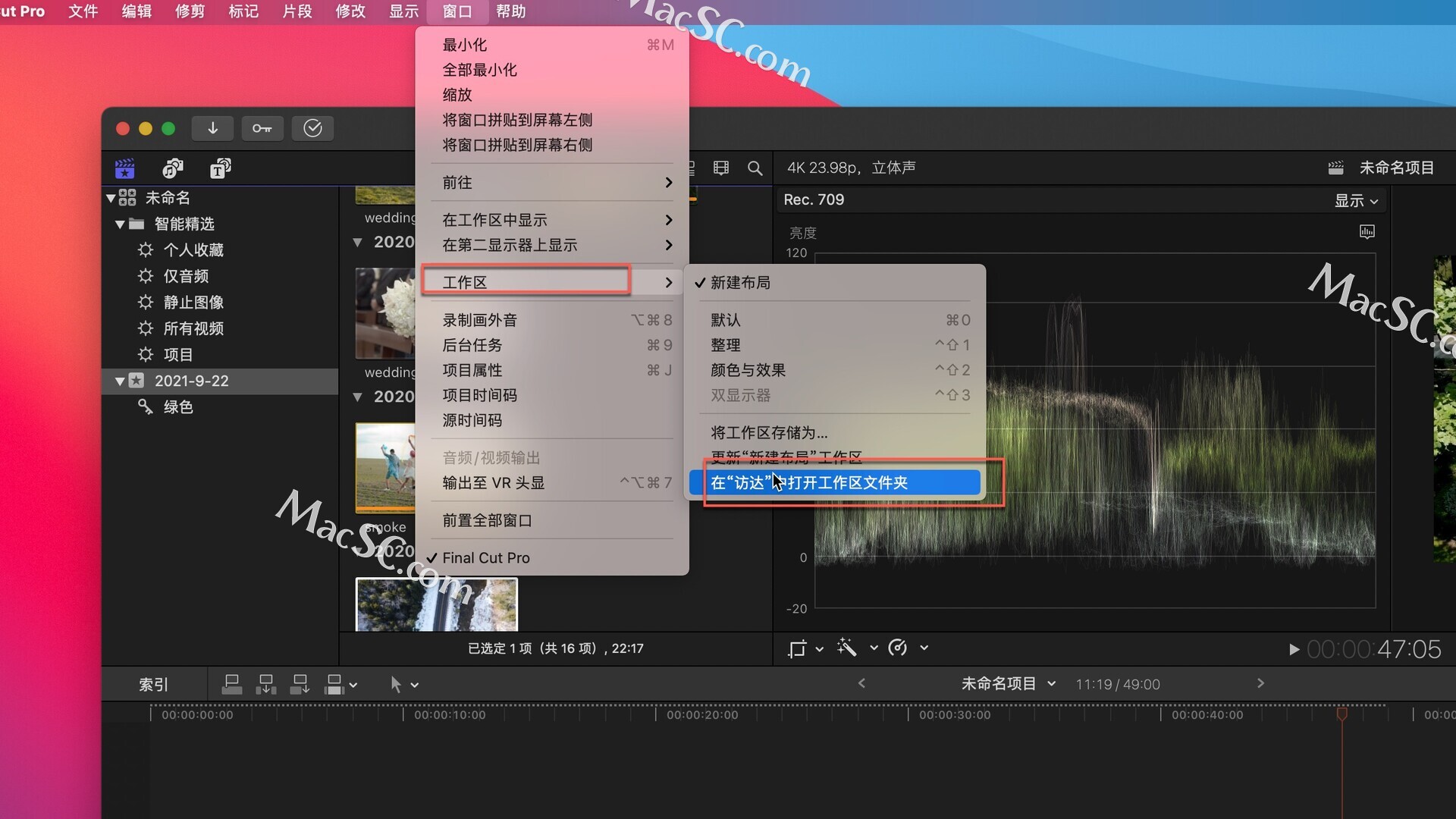
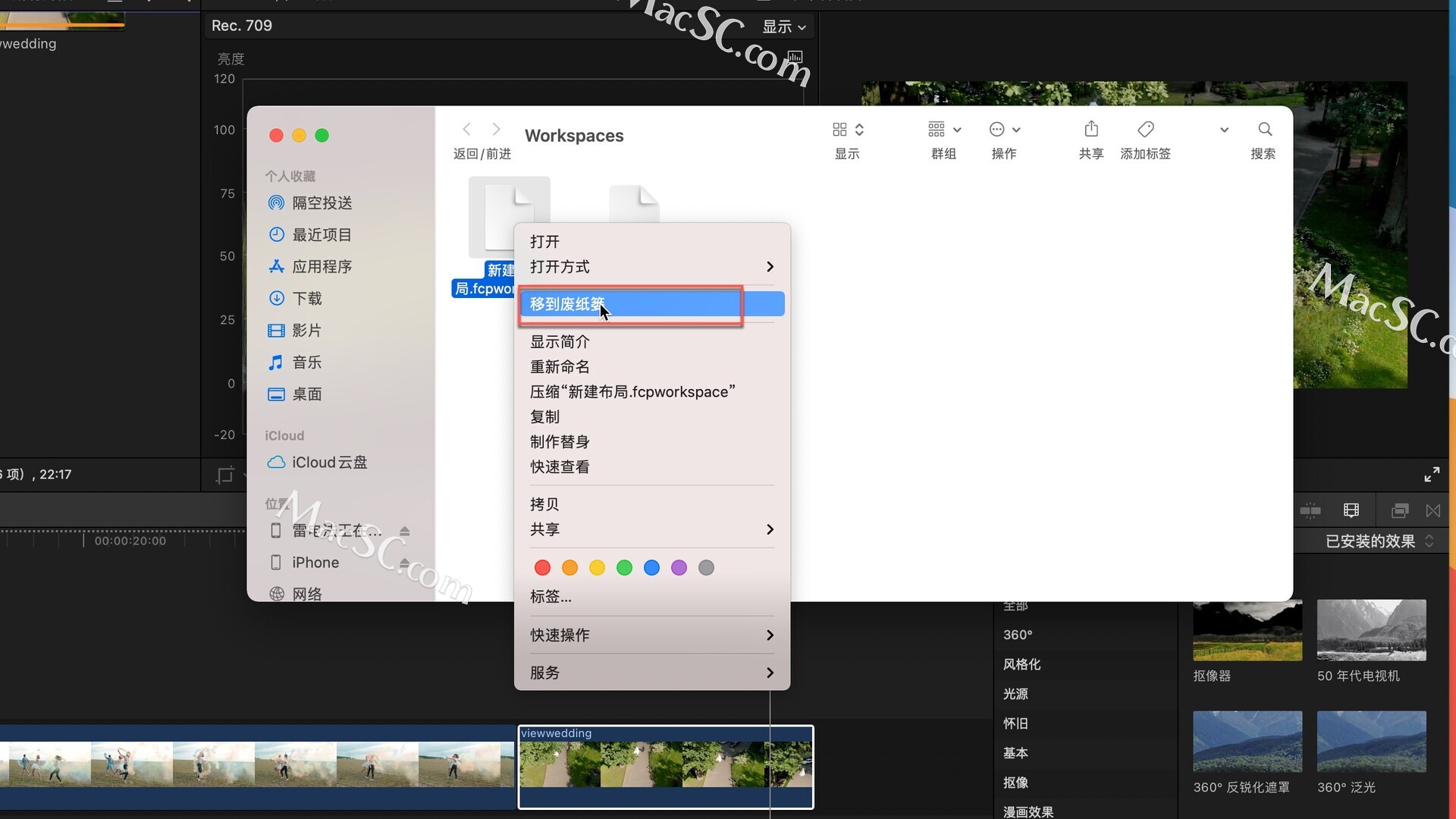
最后,如果对工作区进行了修改,可以点击窗口-工作区-默认可以恢复到系统默认布局样式